你可能很奇怪,为什么要用java来做跨平台桌面程序。不是有electron或者qt这两种更好的办法吗?java有很多做好的库,可以直接使用,这个理由不够吗?我们的重点不在这里,我们做这个小项目的目的是学习java的基本使用办法。不要学习一大堆的书,一大堆的技术。我们就尝试一下,不学习到底能不能直接用java。
win11环境搭建
1、下载和安装java开发环境openjdk:我选择的是微软官网下载的OpenJDK 21。
2、下载javafx:我下载的是22.01。
3、下载IntelliJ IDEA 社区版:我下载的是2024.1最新的版本。(1-3 我本来找了下载链接发上面的,检测工具好像不太喜欢在博客发链接,我就取消掉了。)
4、我们安装并打开IntelliJ IDEA,我们用中文界面:点“Plugins”,点“Chinese (Simplified)”的"Install"。
5、重新打开IntelliJ IDEA,我们已经是中文界面了。我们点插件:搜索javafx,安装“JavaFX Runtime for Plugins”
6、重新打开IntelliJ IDEA,点“新建项目”,点“javafx”,你需要选择位置和名称。
7、点下一步要求选择其他库,我听重前辈的建议,选择了前四个,然后点创建。
8、点“文件”--“项目结构”--“库”--“+”--“java”,然后你要选中你第2步下载的javafx的lib目录,比如我选的是“D:\java\jdk\javafx-sdk-22.0.1\lib”,点应用,点确定。
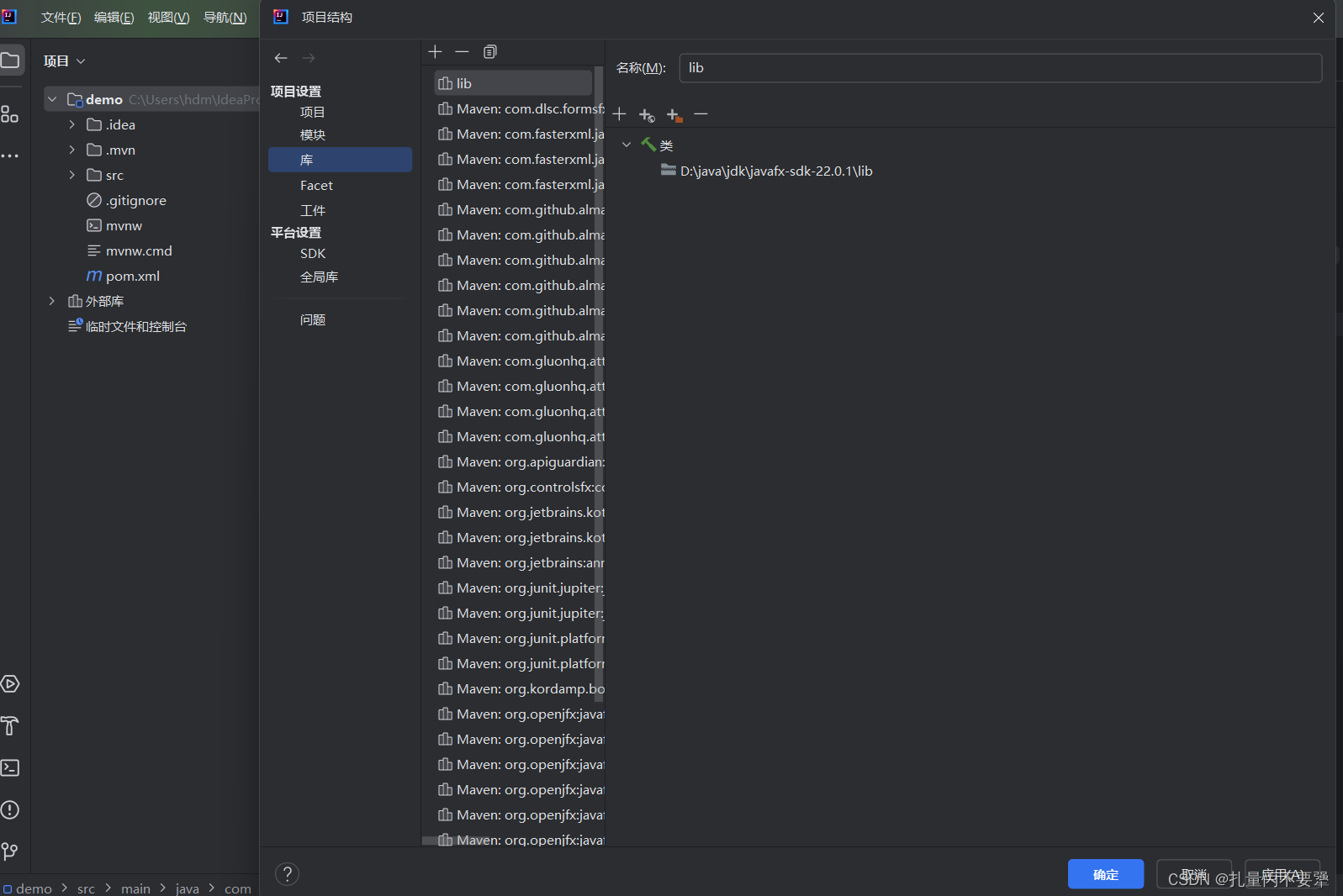
9、右键你的项目,然后鼠标移动到“maven”,创建“settings.xml”(如果已经创建过了就会显示打开),将代码改为,这步的目的是将maven的地址改为阿里的,不然你会慢死:
<?xml version="1.0" encoding="UTF-8"?>
<settings xmlns="http://maven.apache.org/SETTINGS/1.0.0"
xmlns:xsi="http://www.w3.org/2001/XMLSchema-instance"
xsi:schemaLocation="http://maven.apache.org/SETTINGS/1.0.0 http://maven.apache.org/xsd/settings-1.0.0.xsd">
<mirrors>
<mirror>
<id>alimaven</id>
<mirrorOf>central</mirrorOf>
<name>aliyun maven</name>
<url>http://maven.aliyun.com/nexus/content/repositories/central/</url>
</mirror>
</mirrors>
</settings>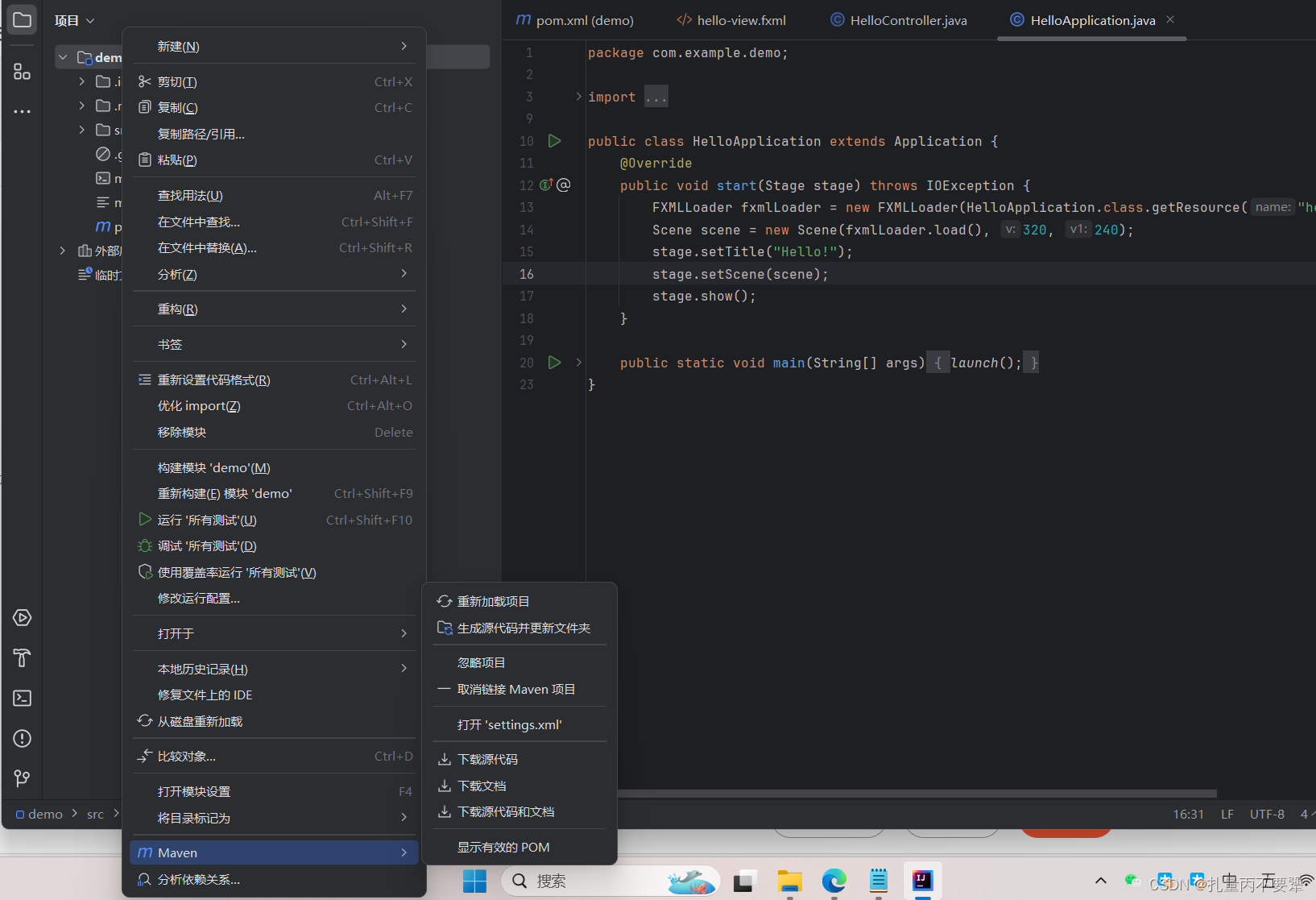
10、打开src--main--java--com.example.demo--HelloApplication,点上方当前文件后面那个绿色的三角形运行。你的第一个java桌面程序就完成了。
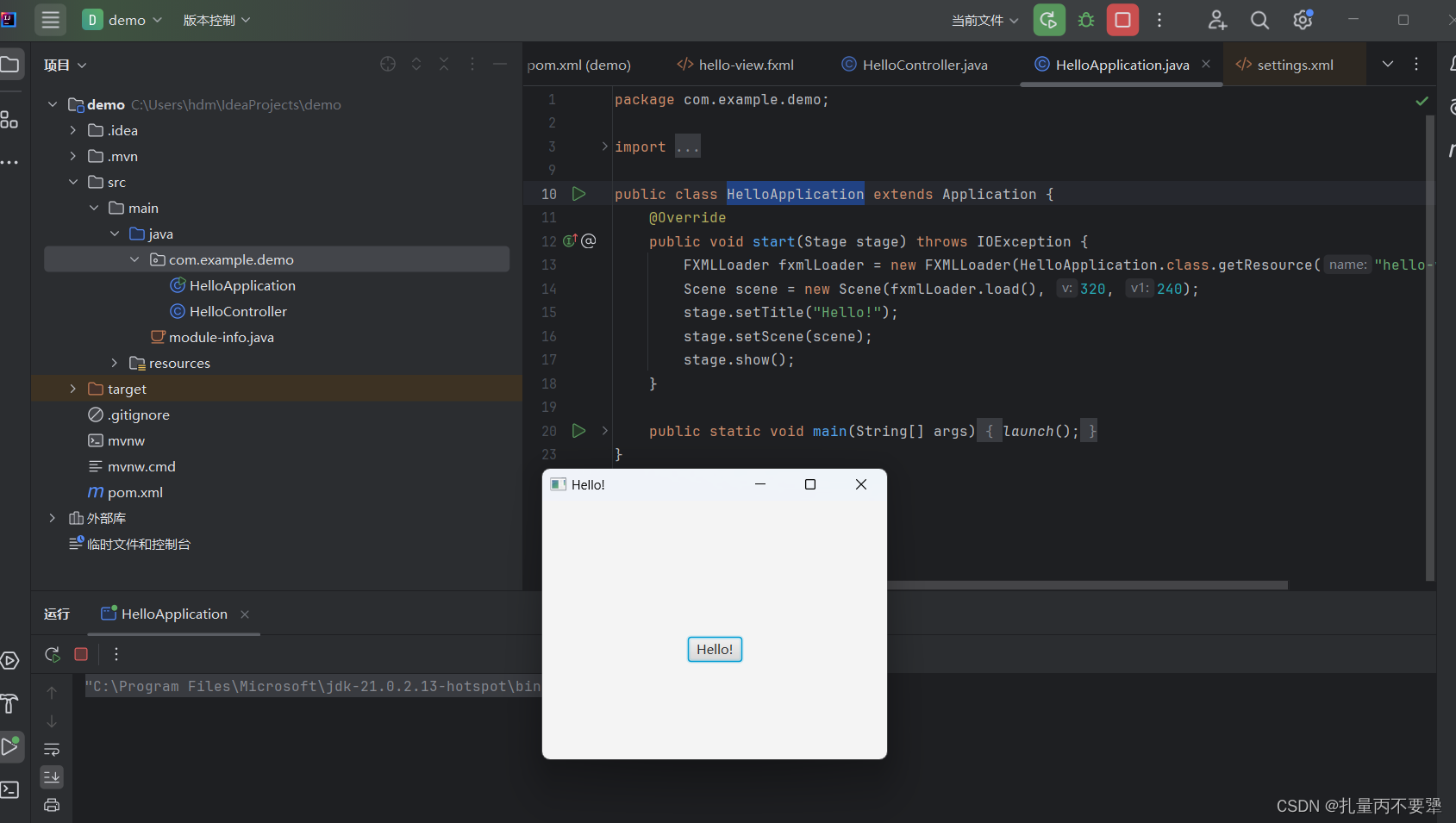
11、对于像java和js这些项目来说,万事开头难。有的地方国内环境和国外不一样,连不上。有的说明呢是老版的,已经不适用了。我们全程顺利搭建了第一个程序,后面就是往里面添加内容了。





















 631
631

 被折叠的 条评论
为什么被折叠?
被折叠的 条评论
为什么被折叠?








